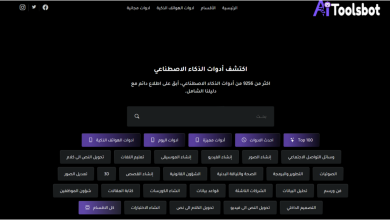أداة Vidnoz هي أداة مبتكرة مدعومة بالذكاء الاصطناعي تعمل على تبسيط عملية إنشاء الفيديو بشكل كبير يمنحك Vidnoz جميع الأدوات التي تحتاجها لتحويل أفكارك إلى واقع، سواء كنت منشئ محتوى أو مسوقًا أو تريد ببساطة إنشاء مقاطع فيديو مخصصة فيدنوز
هي منصة شاملة تتيح لك إنشاء مقاطع فيديو بجودة احترافية دون الحاجة إلى مهارات متقدمة في تحرير الفيديو. باستخدام واجهة سهلة الاستخدام، يمكنك تحويل النصوص إلى فيديو وإنشاء صور رمزية ناطقة وتخصيص مقاطع الفيديو الخاصة بك بلمسة إبداعية.
انتظر 25 ثانية لظهور الرابطرابط الأداة من هـــــــــــــــــنا
كيف تعمل أداة Vidnoz ؟
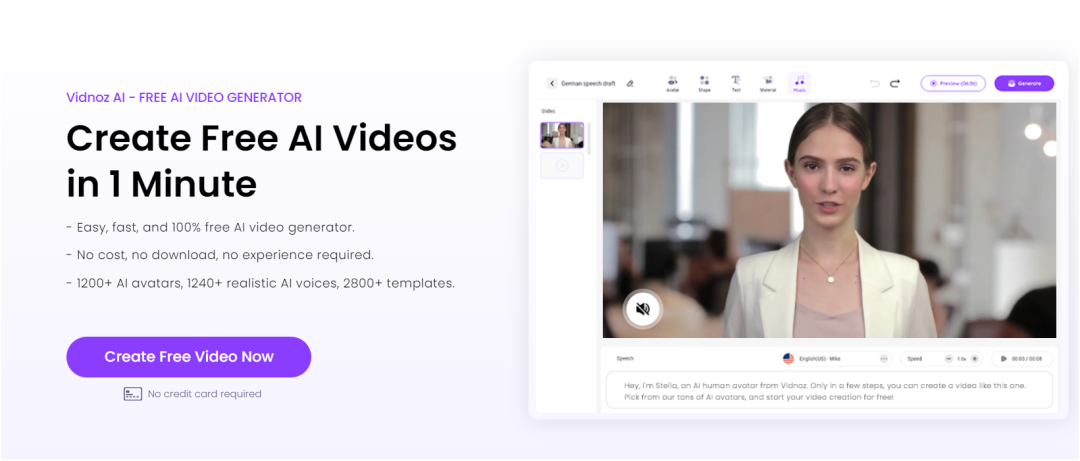
تعتمد Vidnoz على خوارزميات الذكاء الاصطناعي المتقدمة لتحليل النصوص، وتوليد الصور، وتوليف الأصوات. كل ما عليك فعله هو إدخال النص الذي تريد تحويله إلى فيديو، واختيار الأفاتار والصوت المناسبين، وتحديد بعض الإعدادات البصرية، وستقوم Vidnoz بإنشاء الفيديو تلقائيًا.
الميزات الرئيسية لأداة Vidnoz
- حوّل أي نص بسهولة إلى فيديو جذاب ومضحك.
- اختر من بين مجموعة من الصور الرمزية الناطقة الواقعية.
- اختر صوتًا طبيعيًا من بين مجموعة كبيرة من الأصوات بلهجات ولغات مختلفة، أو استنسخ صوتك الخاص.
- أنشئ مقاطع فيديو احترافية بسرعة وسهولة باستخدام قوالب جاهزة.
- خصص الفيديو الخاص بك باستخدام مؤثرات بصرية وموسيقى تصويرية وعناصر إبداعية أخرى.
ما هي خطوات انشاء مقطع فيديو بالذكاء الإصطناعي عبر هذة الأداة ؟
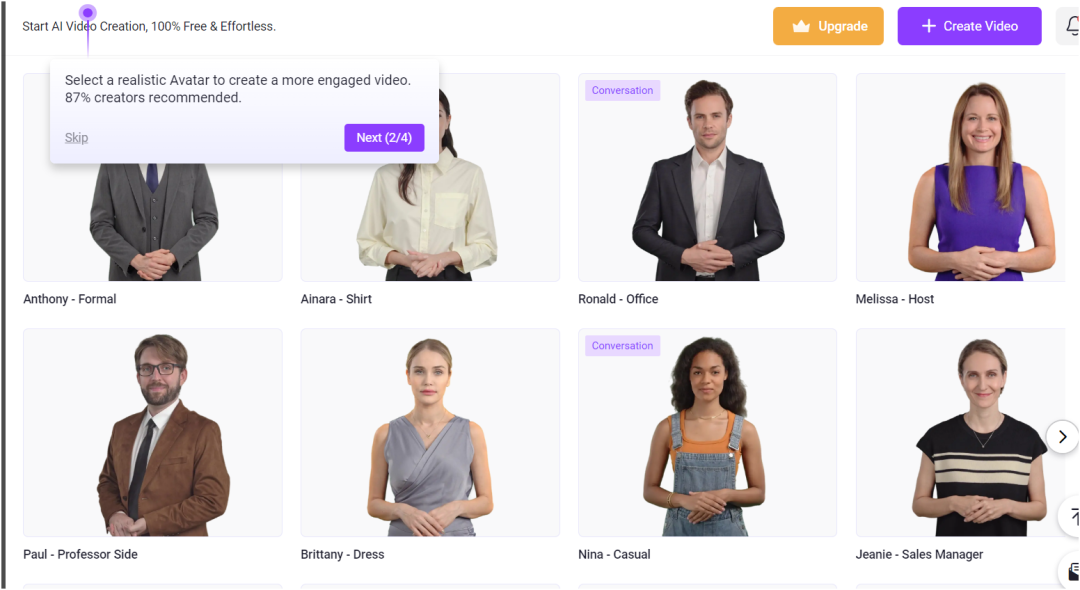
1 – حدد الغرض من الفيديو
ما هو الموضوع؟ حدد المواضيع الرئيسية التي تريد تغطيتها في الفيديو.
من هو الجمهور المستهدف؟ حدد من تستهدفه بالفيديو الخاص بك.
ما هي الرسالة التي تريد إيصالها؟ قم بصياغة الرسالة الرئيسية التي تريد إيصالها إلى جمهورك.
2 – اكتب الجمل التي تريد أن تتحدث بها صورتك الرمزية. كن واضحًا ومباشرًا قدر الإمكان، وقم بتقسيم النص إلى فقرات قصيرة وواضحة لسهولة الفهم واستخدم الكلمات الرئيسية التي تصف محتوى الفيديو بدقة.
3 – اختر صورة رمزية تتناسب مع شخصية وموضوع الفيديو الخاص بك. اختر صوتًا يطابق شخصيتك وموضوعك من بين مجموعة كبيرة من الصور الرمزية. يمكنك أيضًا اختيار أصوات طبيعية أو متحركة.
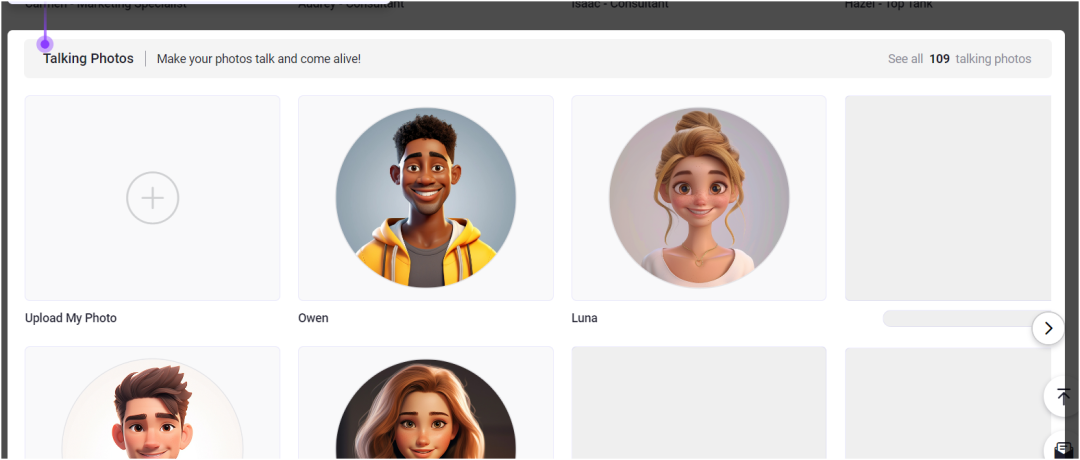
4 – اختر خلفية مناسبة للفيديو. يمكنك اختيار من بين الخلفيات الجاهزة أو تحميل خلفية خاصة بك ، أضف تأثيرات بصرية إلى الفيديو لجعله أكثر جاذبية ، واخيرًا إذا اردت.. أضف موسيقى تصويرية مناسبة للفيديو.
5 – بعد الانتهاء من جميع التخصيصات، اضغط على زر إنشاء بعدها سيقوم Vidnoz بمعالجة النص والصور والصوت وإنشاء الفيديو تلقائيًا.
6 – بعد الانتهاء من عملية الإنشاء، يمكنك تنزيل الفيديو على جهازك، يمكنك مشاركة الفيديو على منصات التواصل الاجتماعي أو مواقع الفيديو المختلفة.
نصائح :
- كلما كان النص أسهل في الفهم، كان الفيديو أكثر جاذبية.
- لا تحاول حشو الفيديو بالكثير من المعلومات.
- يمكنك إضافة لقطات متنوعة إلى الفيديو لجعله أكثر تشويقًا.
- لا تتردد في تجربة خيارات مختلفة للحصول على أفضل نتيجة.
انتظر 25 ثانية لظهور الرابطرابط الأداة من هـــــــــــــــــنا
اقرا ايضا : أداة ChatPDF للتحليل والدردشة مع ملفات الـ PDF بالذكاء الإصطناعي